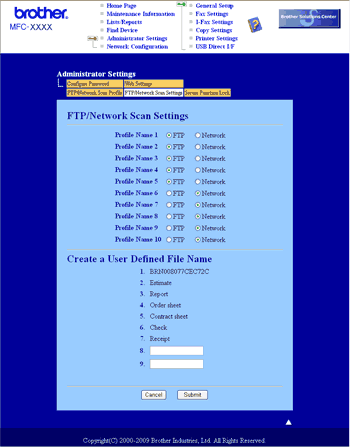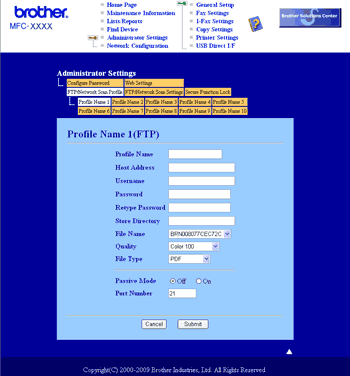Pokud zvolíte skenování na FTP, můžete naskenovat černobílé nebo barevné dokumenty přímo na server FTP ve Vaší lokální síti nebo na internetu.
Podrobnosti, potřebné pro používání funkce Scan to FTP (Skenování na FTP), lze vložit pomocí programu Web Based Management (správy na základě webu) pro předběžné nakonfigurování a uložení podrobností do profilu FTP.

Poznámka
| | Skenování na FTP je k dispozici pouze tehdy, jsou-li profily FTP nakonfigurovány pomocí programu Web Based Management. |
Chcete-li použít program Web Based Management, vložte do Vašeho prohlížeče http://xxx.xxx.xxx.xxx/ (kde xxx.xxx.xxx.xxx je adresa IP Vašeho zařízení) a pak můžete nakonfigurovat nebo měnit nastavení v FTP/Network Scan Profile (Profil skenování FTP/sítě) v Administrator Settings (Nastavení správce). Můžete nakonfigurovat až deset profilů serveru FTP a můžete si zvolit, která čísla profilů (1 ÷ 10) použijete pro nastavení skenování na FTP v FTP/Network Scan Settings (Nastavení skenování FTP/sítě).

Poznámka
| | Chcete-li najít adresu IP Vašeho zařízení, stiskněte Menu a zvolte Tisk hlaseni, Sit.konfig. a pak stiskněte Start pro tisk protokolu o nastaveních v síti. |
Kromě sedmi přednastavených jmen souborů můžete uložit dvě uživatelsky definovaná jména souborů, která můžete použít pro vytváření profilu na serveru FTP.
Zvolte FTP/Network Scan Settings (Nastavení skenování FTP/sítě) v programu Web Based Management. V Create a User Defined File Name (Vytvořit uživatelem definovaný název souboru) vložte jméno souboru do jednoho ze dvou uživatelsky definovaných polí a klikněte na Submit (Potvrdit). Do každého uživatelsky definovaného pole lze vložit maximálně 15 znaků.
Konfigurace implicitních nastavení FTP
Můžete nastavit Passive Mode (pasivní režim) na Vašem serveru FTP a konfiguraci síťové brány firewall na ON (zapnuto) nebo OFF (vypnuto). Implicitní nastavení je OFF (vypnuto). Můžete také změnit číslo portu, používané pro přístup na server FTP. Implicitní hodnota tohoto nastavení je port 21. Ve většině případů mohou tato dvě nastavení zůstat jako implicitní.
| 1 | Vložte jméno, který chcete použít pro profil serveru FTP. Toto jméno se zobrazí na displeji LCD zařízení a může mít až 15 znaků. |
| 2 | Host Address (hostitelská adresa) je název domény serveru FTP. Vložte Host Address (adresu hostitele) (např. ftp.example.com) (max. 60 znaků) nebo adresu IP (např. 192.23.56.189). |
| 3 | Vložte Username (jméno uživatele), které bylo zaregistrováno na serveru FTP pro toto zařízení (max. 32 znaků). |
| 4 | Vložte Password (heslo) pro přístup na FTP server pro Uživatelské jméno, které bylo zaregistrováno (až 32 znaků). |
| 5 | Vložte cílovou složku, kam budou dokumenty na serveru FTP ukládány (např. /brother/abc/) (max. 60 znaků). |
| 6 | Zvolte jméno souboru, které chcete pro naskenovaný dokument použít. Vybrat si můžete ze sedmi přednastavených a dvou uživatelsky definovaných File Names (jmen souborů). Jméno souboru, které bude použito pro dokument, bude zvolené jméno + 6 číslic počítadla skenování desky/ADF + přípona souboru (např. Estimate098765.pdf). File Name (jméno souboru) můžete vložit také manuálně, max. 15 znaků. |
| 7 | V rozbalovacím seznamu zvolte kvalitu skenování dokumentu. Můžete zvolit Color 100 (Barva 100), Color 200 (Barva 200), Color 300 (Barva 300), Color 600 (Barva 600), Gray 100 (Šedá 100), Gray 200 (Šedá 200), Gray 300 (Šedá 300), B&W 200 (černobílý 200) nebo B&W 200x100 (černobílý 200x100). |
| 8 | Z rozbalopvacího seznamu zvolte pro dokument typ souboru. Můžete zvolit PDF, Secure PDF (Zabezpečit PDF) nebo JPEG pro dokumenty barevné nebo ve stupnicišeddé a PDF, Secure PDF (Zabezpečit PDF) nebo TIFF pro černobílé dokumenty. |
Skenování do FTP pomocí profilů serveru FTP
| 1 | Vložte dokument. |
| 2 | Stiskněte  ( Scan (Sken)). |
| 3 | Stiskněte  nebo  pro volbu Sken do FTP. Stiskněte OK. Pokud Vaše zařízení nepodporuje duplexní skenování, přejděte ke kroku 5. Pokud Vaše zařízení podporuje duplexní skenování, přejděte ke kroku 4. |
| 4 | Stiskněte  nebo  pro volbu Jednostranny, 2str. Na sirku nebo 2str. Na delku. Stiskněte OK. |
| 5 | Stisknutím tlačítka  nebo  zvolte jeden z uvedených profilů serveru FTP. Stiskněte OK. | • | Pokud je profil skenování na FTP dokončen, přejdete automaticky ke kroku 9. | | • | Pokud profil pro skenování na FTP není dokončen, například nebyla zvolena kvalita nebo typ souboru, budete vyzváni ke vložení všech chybějících informací v následujících krocích. |
|
| 6 | Zvolte jednu z následujících možností: | • | Stiskem  nebo  zvolte Barevne 100 dpi, Barevne 200 dpi, Barva 300 dpi, Barva 600 dpi, Seda 100 dpi, Seda 200 dpi nebo Seda 300 dpi. Stiskněte OK a přejděte ke kroku 7. | | • | Stiskem  nebo  zvolte C/B 200 dpi nebo C/B 200x100 dpi. Stiskněte OK a přejděte ke kroku 8. |
|
| 7 | Stiskněte  nebo  pro volbu PDF, Zabezpecene PDF nebo JPEG. Stiskněte OK a přejděte ke kroku 9. |
| 8 | Stiskněte  nebo  pro volbu PDF, Zabezpecene PDF nebo TIFF. Stiskněte OK.  Poznámka | | Pokud zvolíte Zabezpecene PDF, zařízení Vás vyzve ke vložení čtyřmístného hesla pomocí čísel 1 - 9 před zahájením skenování. |
|
| 9 | Postupujte jedním z následujících způsobů: | • | Chcete-li zahájit skenování, stiskněte Start a přejděte ke kroku 12. | | • | Pokud chcete změnit jméno souboru, přejděte ke kroku 10. |
|
| 10 | Stiskněte  nebo  pro volbu jména souboru, které chcete použít a stiskněte OK. Stiskněte Start a přejděte ke kroku 12.  Poznámka | | Pokud chcete změnit jméno souboru manuálně, přejděte ke kroku 11. |
|
| 11 | Stiskněte  nebo  pro volbu <Rucne>. Stiskněte OK. Vložte jméno souboru, které chcete použít (až 32 znaků) a stiskněte OK. Stiskněte Start. |
| 12 | Na displeji LCD se zobrazí Spojuji. Jakmile proběhne úspěšně připojení k serveru FTP, zařízení zahájí skenování. |